グローバルタグ設定
グローバルタグ設定について広告管理>グローバルタグ設定 から広告タグの設置を行うことができます。新規登録・編集新規登録グローバルタグ設定画面の「登録」タブより新規登録します。
登録例「PC・スマートフォン」に「特定のADコード・LPフォームページ・商品ID」の時のみ、「購入完了ページ」の「bodyタグ直下」へ設置する場合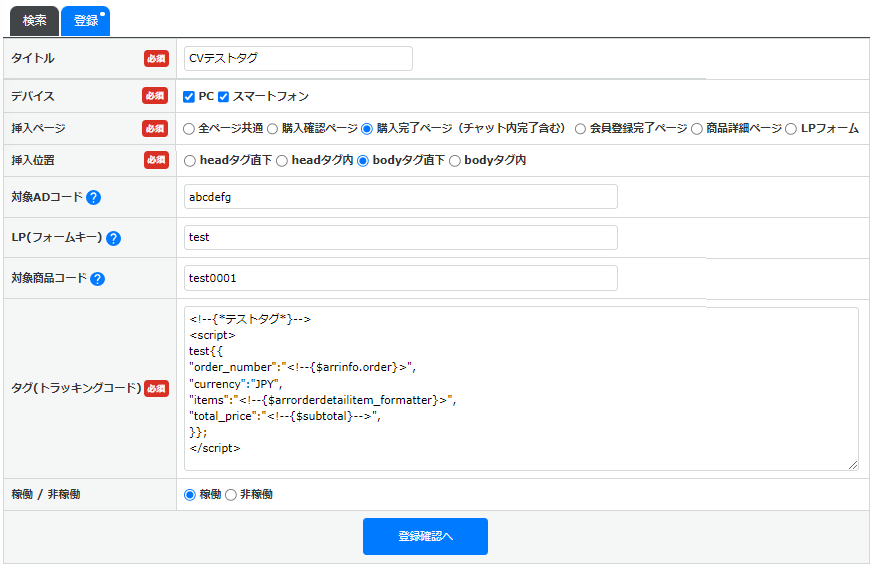
注意
・登録後には設置したページにて、登録した内容でタグが反映されているかを必ずご確認ください。 確認・検索・編集登録した内容は「検索」タブから確認することができます。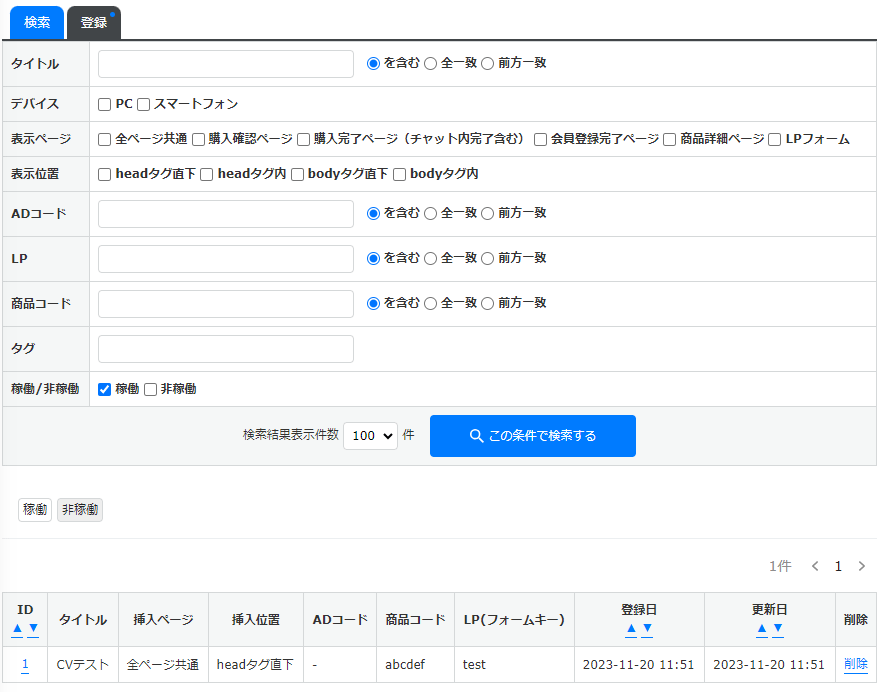 登録内容を編集・確認したい場合は、ID番号を押下し、必要に応じて編集してください。 ID、登録日、更新日は▲▼で昇順・降順のソートが行えます。 よくある質問
|
ありがとうございました。
よろしければ、ご意見をお聞かせください。
件名、コメントをご入力いただき、『送信』ボタンをクリックしてください。
ご意見を送られない場合は、『閉じる』ボタンをクリックしてください。
